Не може се рећи да паметни сат са Wear Самсунг-ови оперативни системи су некако предњачили у погледу издржљивости, то јест Galaxy Watch5 За оне који још покушавају. Ако такође подесите осветљеност екрана на високу, убаците бројчанике сатова уживо и користите много апликација, имаћете проблема да сачекате неколико процената вечери. Али постоји неколико ствари које претерано троше батерију Galaxy Watch бар ћете га мало ограничити и делимично им продужити трајност.
Подесите осветљеност екрана
Логично је - што мање екран сија, мање једе. ИН Наставени -> Приказ можете додирнути мени Јас ограничите осветљеност екрана. Можете га поставити овде Аутоматска осветљеност, што га идеално прилагођава околним условима, што је згодно, јер мање сија у мраку, више на сунцу, а не морате сами да га регулишете.
Онемогући увек укључено
Искључивање увек укљученог екрана је још један практичан начин да продужите животни век вашег сата. Ова опција се налази у подешавањима екрана испод опције Јас, али довољно је само да скролујете низ лице сата и тапнете на икону сата која означава функцију.
Ограничите непотребно осветљење сата
V Наставени и мени Приказ и даље ћете наћи друге опције попут Пробудите се подизањем зглоба, Пробудите се додиром екрана, Пробудите се окретањем оквира (u Galaxy Watch4 Цлассиц). Ако ово искључите, спречићете непотребно (случајно) осветљење дисплеја и тиме уштедети батерију. Затим можете укључити екран притиском на дугме.

Смањите временско ограничење
Рок осветљење екрана се може подесити на 15, 30 с или један минут. Наравно, с тим у вези, корисно је користити што краће време, чак и у погледу приказивања апликације. Ограничења су 20 секунди, 2 минута или 1 сат. Опција подешавања је поново у менију Наставени -> Приказ.
Пробајте другачији бројчаник
Неки бројчаници са више анимација и боја, као и интерактивне могућности и компликације троше батерију сата више од других. Покушајте да изаберете једноставан изглед који користи предности АМОЛЕД екрана сата. Само држите прст дуже на бројчанику сата и изаберите други.
Могли бисте бити заинтересовани
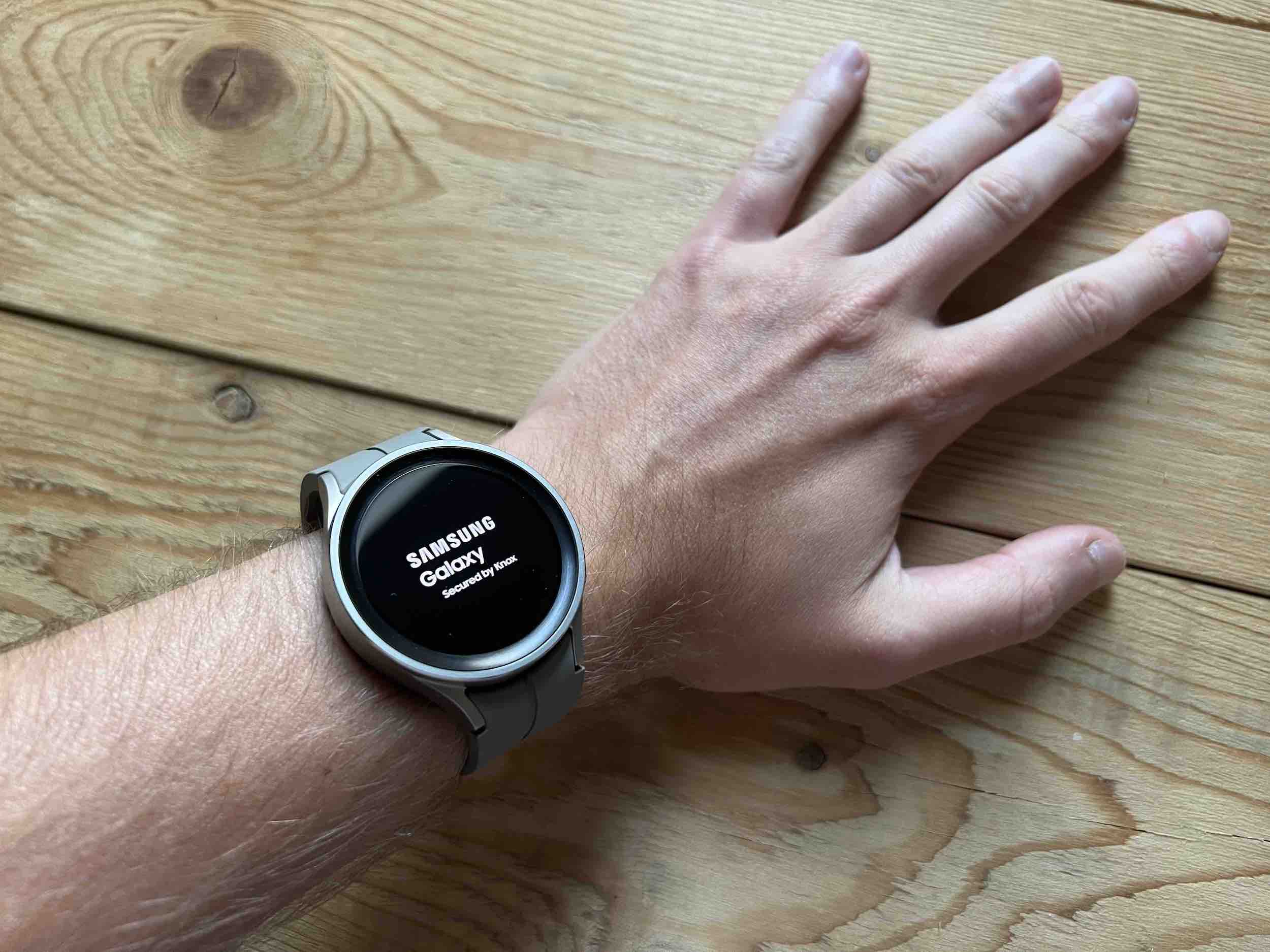
Искључите небитна обавештења
Примање стотина обавештења током дана утиче на трајање батерије сата. Да бисте заобишли ово, искључите непотребна обавештења апликација. За то морате да одете у апликацију Galaxy Варабле на повезаном телефону, изаберите Подешавања сата a Ознамени. Такође можете да прилагодите категорије обавештења тако да примате само важна обавештења.
Проверавати informace о батерији
Када отворите апликацију Galaxy Wearспособан на телефону, ви бирате Подешавања сата a Батерија, не можете само да укључите овде Економични режим (можете га активирати и превлачењем прста надоле по екрану сата и додиром на икону батерије), али такође можете видети употребу сата од последњег пуњења. На тај начин ћете сазнати шта им највише троши батерију и тако избећи коришћење овако захтевних апликација и функција, што ће опет мало продужити век батерије.
Укључите режим уштеде енергије
Сада када смо се дотакли режима уштеде енергије, наравно да је корисно да га укључите ако се сат брзо празни, али морате узети у обзир да ће његова функционалност бити ограничена. Такође можете да га укључите/искључите Наставени -> Батерија, где вам овај мени показује колико дуго ће сат бити активан без активирања чак и након што га укључите, дајући вам лакшу представу о томе колико ће ваш сат трајати.
У случају активирања режима уштеде енергије, извршавају се следеће радње:
- Искључује гест буђења
- Искључује увек укључено
- Искључите Ви-Фи
- Ограничава брзину процесора
- Смањује осветљеност екрана за 10%
- То ће ограничити употребу мреже у позадини
- Ограничава положај позадине
- То ће ограничити позадинску синхронизацију
- Смањује време. слика ограничење на 15 с
- То смањује ажурирања софтвера
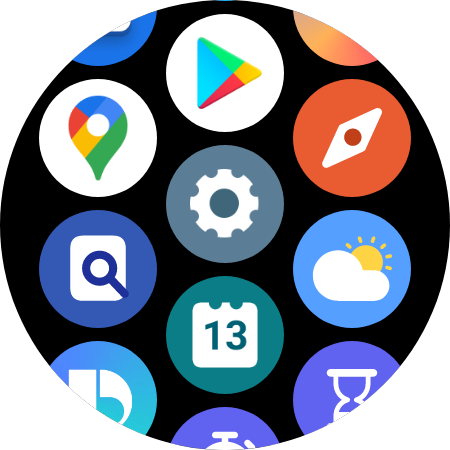
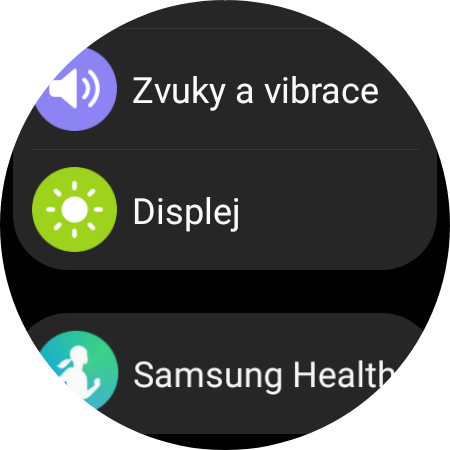












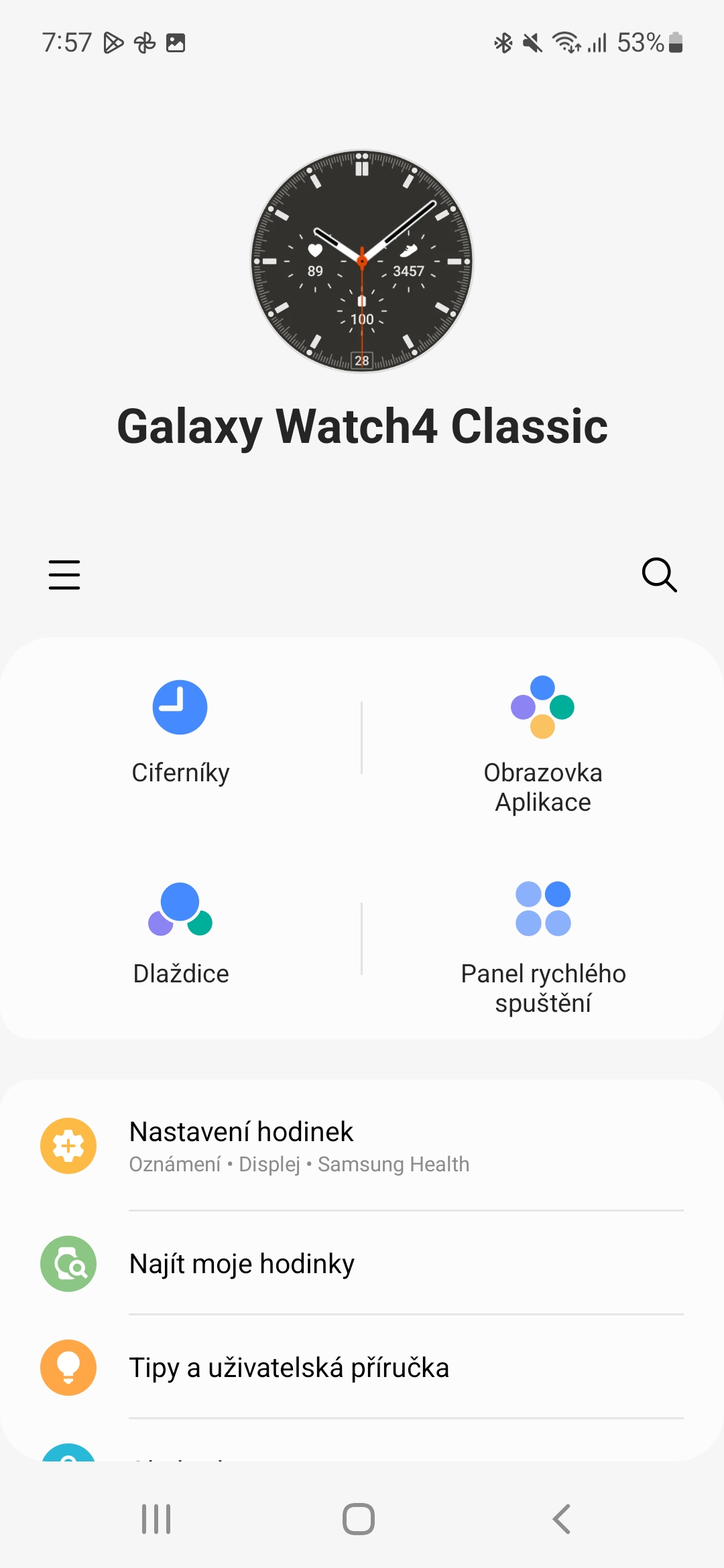
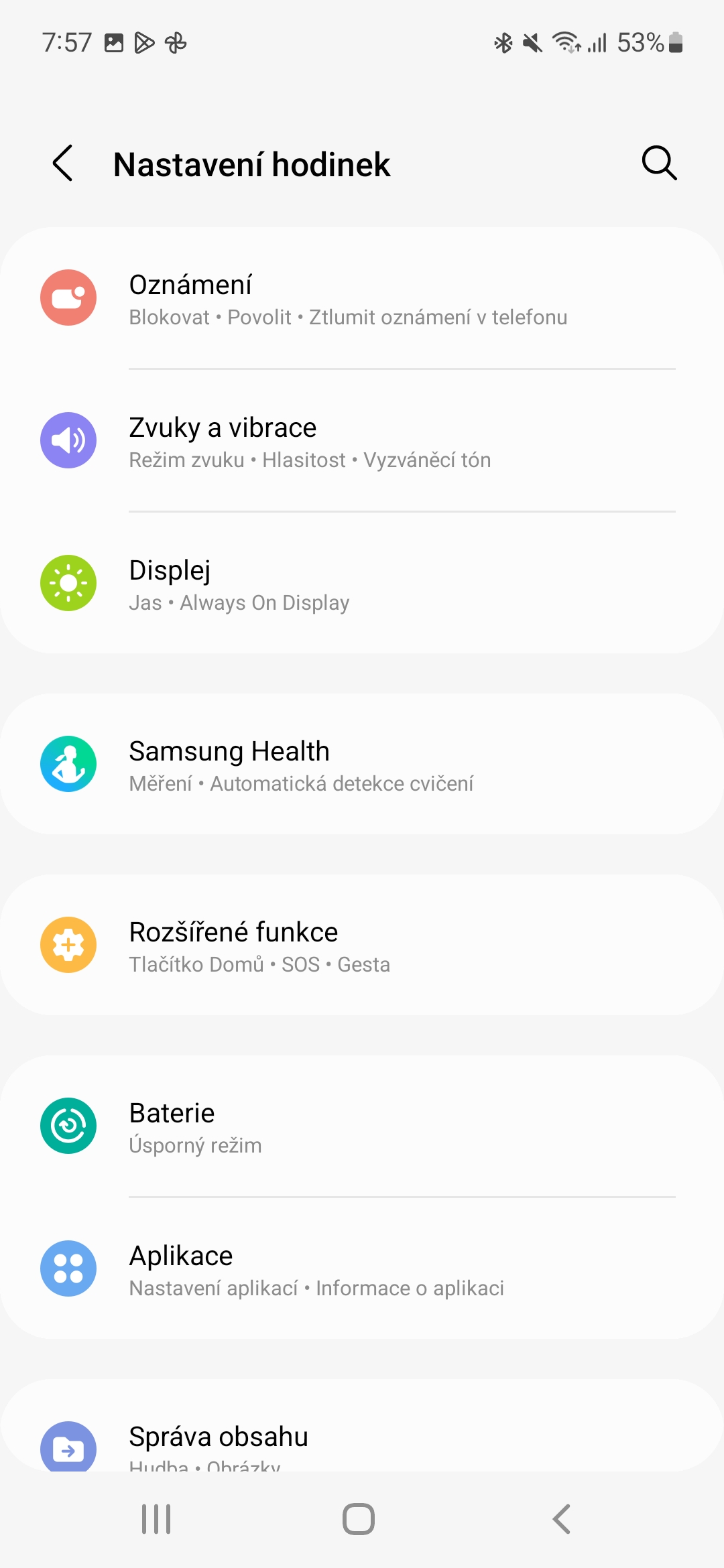
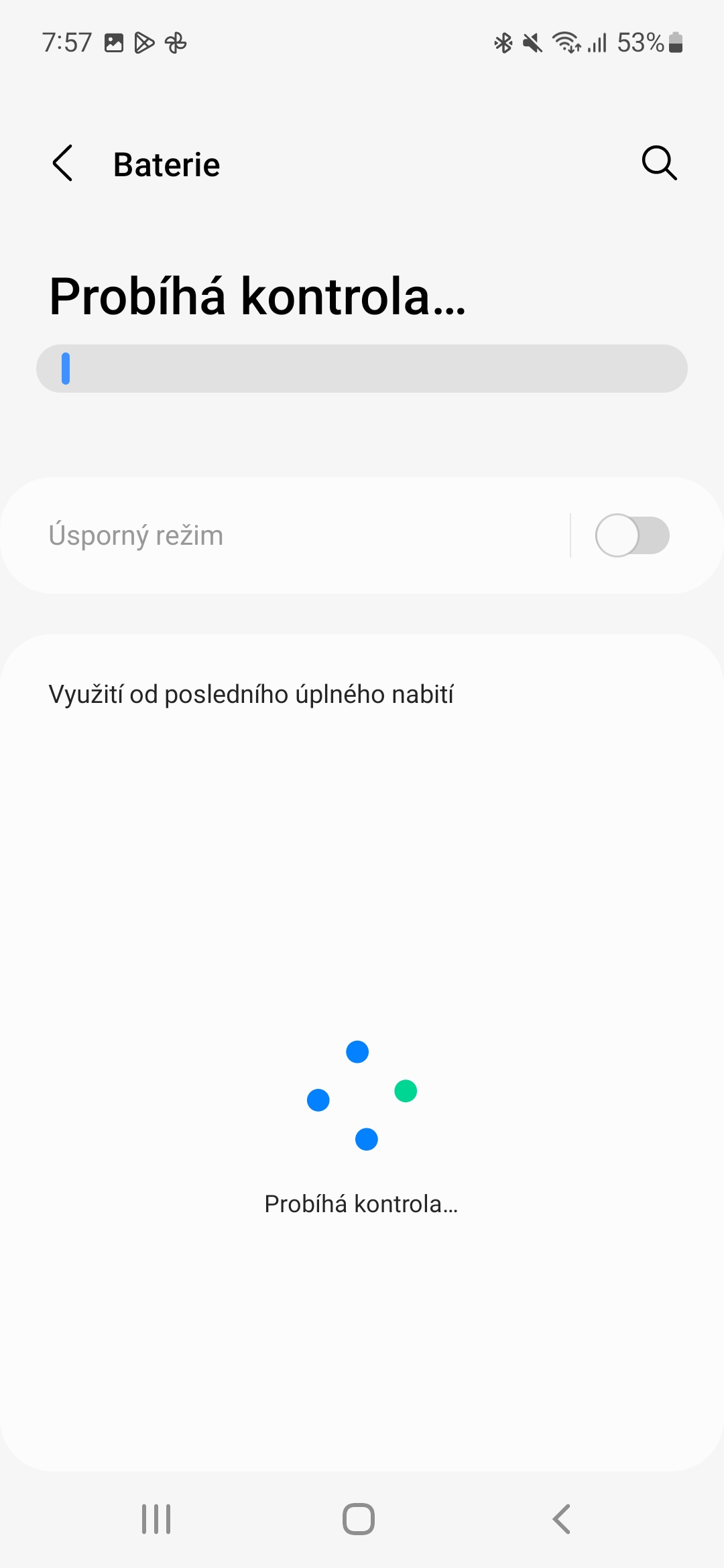
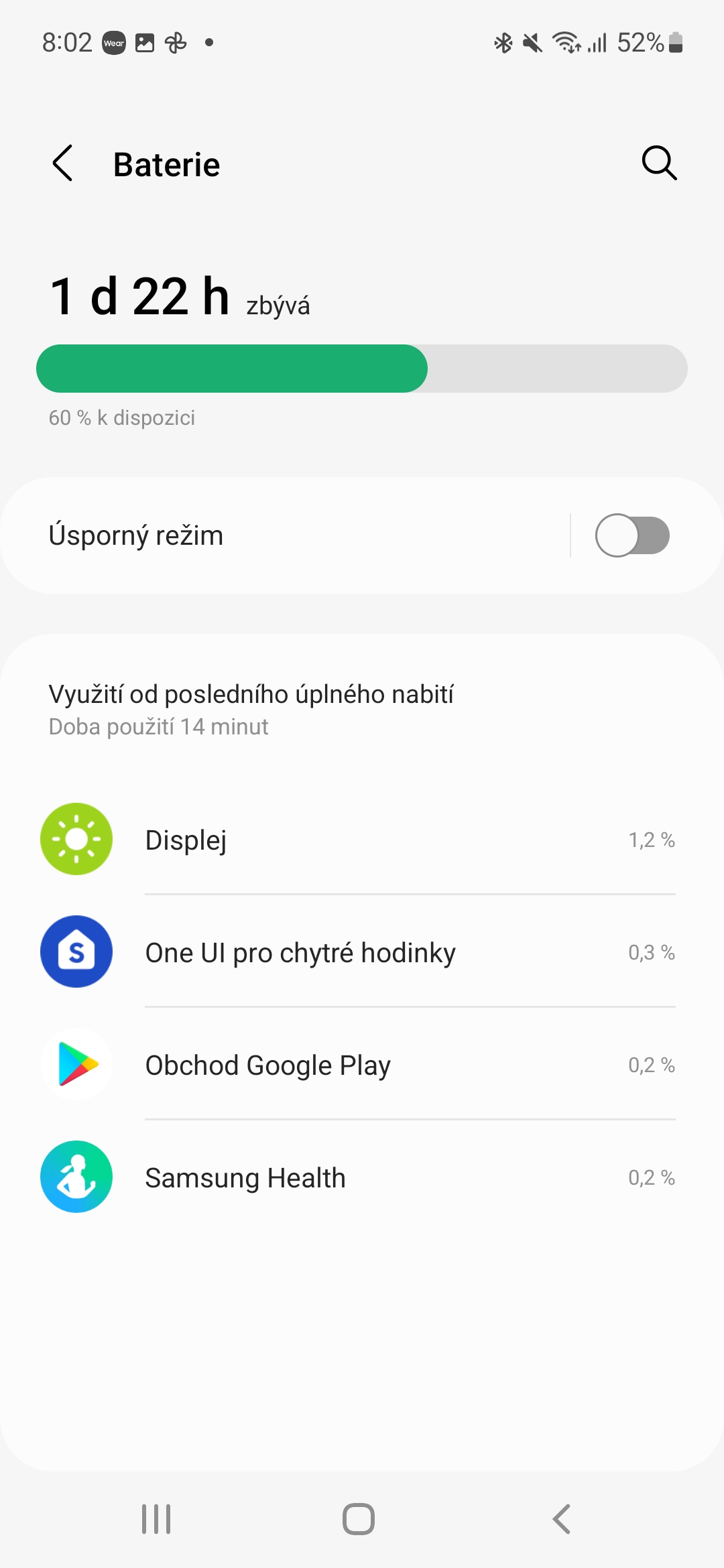
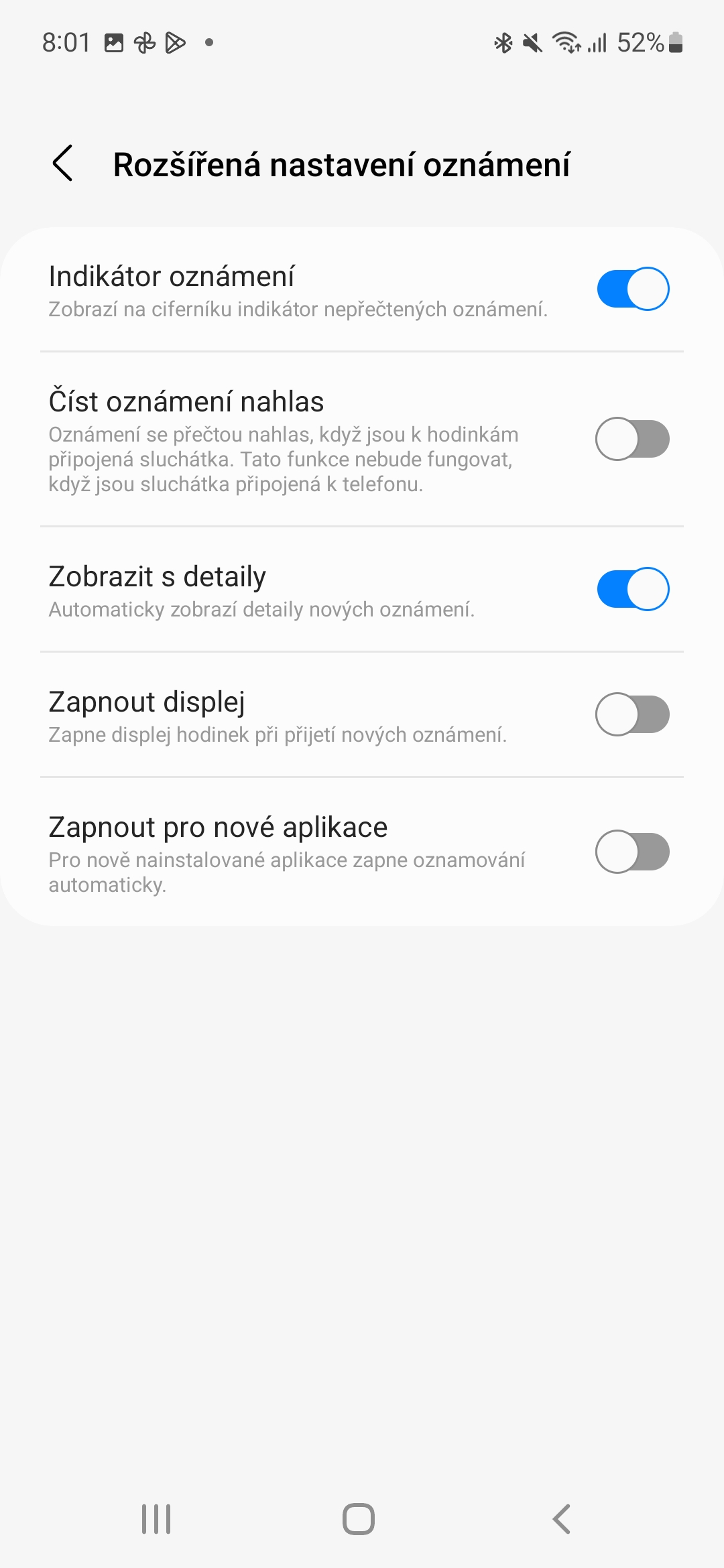



Па каква је сврха куповине паметног сата ако морам све да искључим, нема смисла.
????
Најбоље је да их искључите, или их не купујте
У просеку имам 60 сати, па ми је то довољно...
Не знам, имао сам сат WearОС, сони, Асус Зенwatch 2 и 3.. Било ми је драго када сам прешао на Galaxy С3 и затим Watch 3 са Тизен-ом. Та издржљивост је била ужасан скок. ВИТХ WearНисам ставио ОС овде један дан и скоро је сав био искључен и бројчаник са што мање informaceЖелим да буде углавном црно.
Данас је вероватно боље, али после искуства WearНе верујем ОС.
Једино што тамо ради гпаи.. Штета што Самсунг паи до сада није доступан у Чешкој..
Па мени је довољно ако траје 16 сати, ја га и даље пуним сваки дан пре спавања, у исто време када и мобилни, јер ми се С21+ празни током дана са мојом каденом коришћења. Знате чињеницу: Самсунг је најбољи и још увек нема на залихама. 😀
Ионако не бих мењао и имам дугогодишње искуство са другим брендовима.
Ростислав
Т-Рек про и све је решено. Трајање батерије Супр сата је одлично.
Прави друже, само САМСУНГ👍